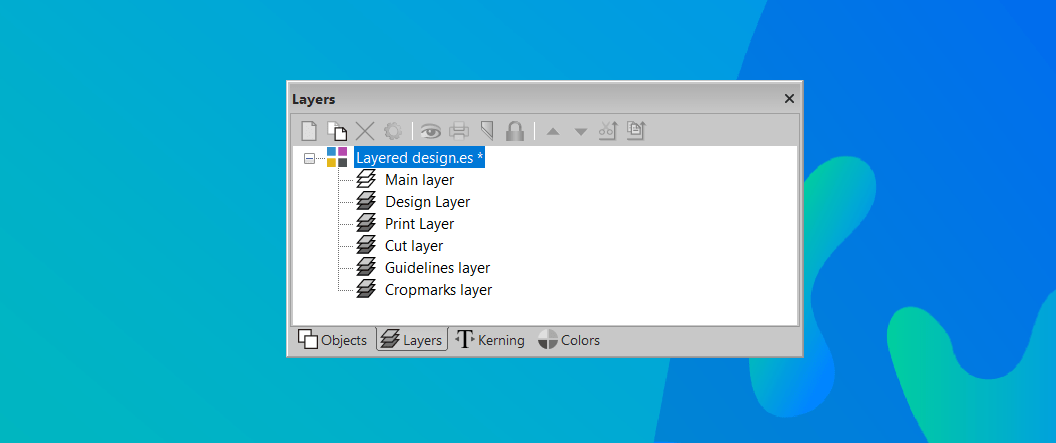Tasoja käytetään laskentataulukossa, jotta saat helposti yleiskuvan tuotantosuunnitelmasi eri elementeistä. Kun sinulla on monimutkaisempi laskentataulukko, voit valita eri objektit nopeammin sijoittamalla ne eri tasoille.
Tämän seurauksena muotoilu pysyy mukautuvampana, koska voit nopeasti muuttaa laskentataulukon yksittäisiä osia.
EasySIGN-oletustasot
Kerrokset ovat näkyvissä Tasot valikosta, joka on oletuksena laskentataulukon oikealla puolella. Voit myös avata Taso-työkalupalkin valikosta
Näytä > Työkalurivit > Tasot
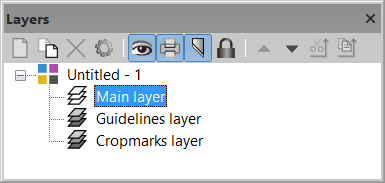
EasySIGN-laskentataulukko sisältää tavallisesti 3 tasoa:
1. Pääkerros: Useimmat kohteet sijoitetaan oletuksena päätasolle.
2. Ohjetaso: Tälle tasolle sijoitetaan ohjeet.
3. Rajausmerkit-taso: Tasausleikkausmerkit sijoitetaan tälle tasolle. Jos haluat tietää lisää kohdistuksesta, lue vinkkimme Tasaus rajausmerkit
Jos haluat muuttaa EasySIGN-laskentataulukoiden oletusarvoista tasojärjestystä, voit tehdä sen valikossa Tiedosto > Asetukset... > Yleiset
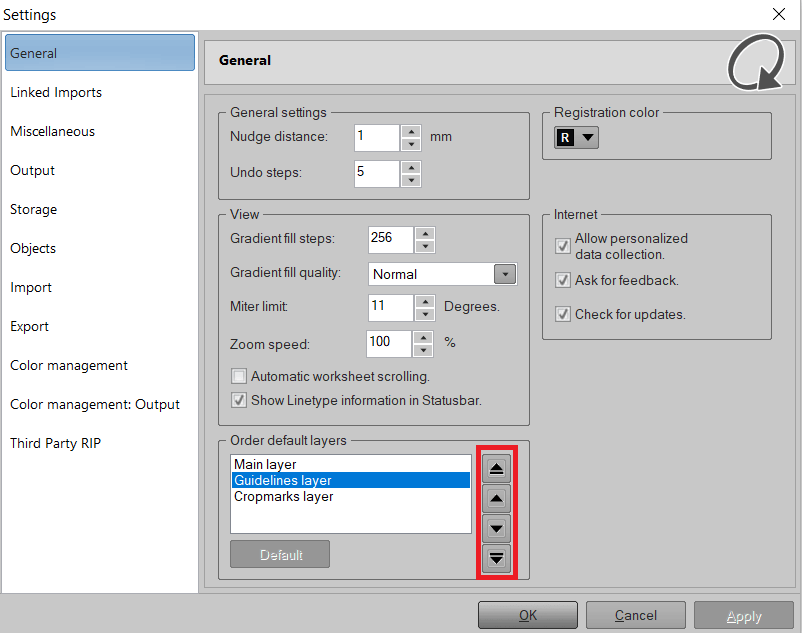
Voit muuttaa tasojen järjestystä -painikkeella siirtopainikkeita ja paina käyttää aktivoidaksesi tasojen uuden oletusjärjestyksen. Kun haluat palata tasojärjestyksen tehdasasetuksiin, voit painaa -painiketta oletusarvo.
Lisää kerros
Uuden kerroksen lisääminen voidaan tehdä Uusi kerros -painiketta Taso-työkalupalkissa.
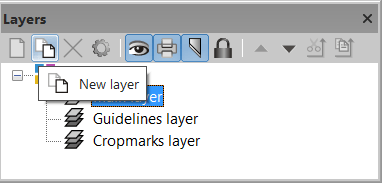
Voit määrittää seuraavat asetukset kullekin tasolle:
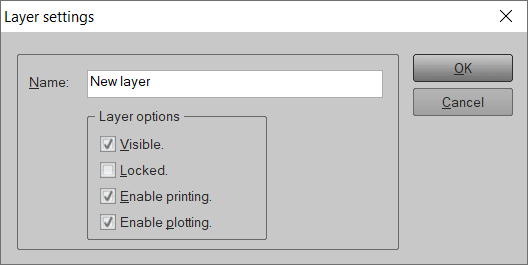
näkyvä: Taso näkyy laskentataulukossa.
Kiinni: Jos tämä vaihtoehto on valittuna, taso lukitaan eikä tämän tason objekteja voi muuttaa.
Ota tulostus käyttöön: Taso voidaan tulostaa, kun vaihtoehto on käytössä.
Ota piirtäminen käyttöön: Taso voidaan piirtää, kun vaihtoehto on käytössä.
Tasojen ja objektien siirtäminen
Tasojen pinojärjestystä voidaan muuttaa tasojen siirtopainikkeilla. Voit siirtää tasoa ylös tai alas.
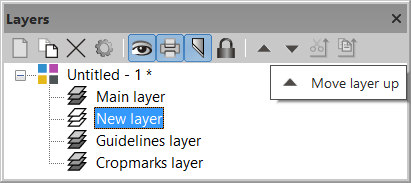
Ylempään kerrokseen sijoitetut esineet asetetaan kuvion päälle. Mitä alhaisempi tason sijoitus on, sitä alemmas kohteet sijoitetaan suunnittelussa.
Voit myös siirtää objekteja tasolta toiselle tai kopioida objektin tasolta toiselle. Valitse vain objekti, jonka haluat siirtää toiselle tasolle, valitse taso, johon haluat siirtää tai kopioida objektin ja paina painiketta Siirrä tasolle or Kopioi tasolle kopioidaksesi objektin tälle tasolle.
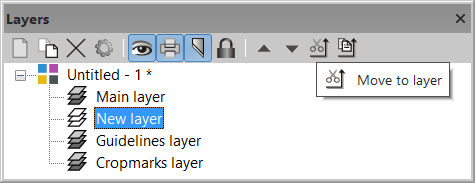
Työskentelemällä tasojen kanssa pidät järjestetyn yleiskatsauksen laskentataulukon eri osista, voit tehdä säätöjä nopeammin ja vähentää tuotantovirheiden riskiä käyttämällä erillisiä tulostustasoja.